Kako isključiti Galaxy S23

Pronađite najbolji način za isključivanje vašeg Galaxy S23 uz ovaj detaljni vodič. Saznajte koju metodu odabrati i optimizirajte korištenje svojih Samsung uređaja.
Imati pametnog pomoćnika izravno na svom Android telefonu iznimno je korisno i korisno. Od paljenja i gašenja svjetla u vašem domu, do slanja poruka kada su vam ruke pune, mogućnosti su gotovo beskrajne.
Iako Google, Apple i Amazon imaju značajno vodstvo u odjelu za pametne pomoćnike, neke tvrtke pokušale su se boriti protiv velikih dječaka. Samsung, vjerojatno je najveća tvrtka koja je pokušala preuzeti trifekta pametnih pomoćnika s Bixbyjem. No, iako je ugrađen u vaš telefon, vjerojatno ćete htjeti isključiti Bixby na Galaxy S21 u korist Google Assistant-a.
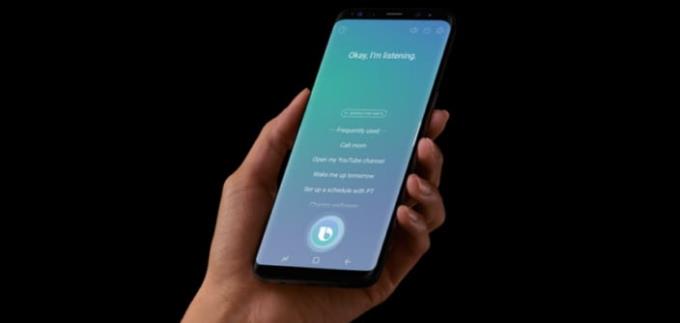
Bixby je izvorno predstavljen 2017. godine lansiranjem Galaxy S8 linije. Ovo je trebalo biti konkurencija Google Assistantu, Amazon Alexa i Siri.
Kao što se i očekivalo, Samsung je integrirao Bixby na razne načine na sve Galaxy telefone, uključujući Galaxy S21. Samsung je uložio dosta posla u Bixby kako bi ga pokušao učiniti održivom opcijom. Međutim, istina je da to samo na kraju smeta korištenju iznimno superiornog Google asistenta.
Otkako je puštena linija Galaxy Note 10, Samsung je prema zadanim postavkama omogućio Bixby. Razlog tome bio je pokušaj natjerati korisnike da “iskoriste” Samsungov inferiorni ugrađeni pomoćnik. Međutim, kada se suprotstavi Amazon Alexa, Google Assistant, pa čak i Appleov Siri, Bixby jednostavno ne uspijeva.
Evo kako možete isključiti Bixby na Galaxy S21:
Prijeđite prstom prema dolje da biste otkrili zaslon s obavijestima.
Dodirnite gumb za napajanje u gornjem desnom kutu.
Na izborniku napajanja dodirnite gumb Postavke bočne tipke na dnu.
U odjeljku Dvostruki pritisak dodirnite ili Kamera za brzo pokretanje ili možete dodirnuti Otvori aplikaciju i odabrati drugu aplikaciju za pokretanje.
U odjeljku Pritisnite i držite , dodirnite Izbornik za isključivanje .
Krećući se naprijed, nećete morati brinuti o slučajnom aktiviranju Bixbyja pritiskom i držanjem tipke za uključivanje.
Ako ste ikada koristili Pixel telefon, možda ste primijetili stranicu Google Discover kada prevučete prstom skroz ulijevo. Međutim, u nastojanjima tvrtke da učini Bixby popularnijim, prethodni Galaxy uređaji su sadržavali Bixby Home, koji je također poznat kao Samsung Daily.
S Galaxy S21, čini se da je Samsung konačno “naučio lekciju” i više ne tjera korisnike na Bixby. Po prvi put na Galaxy uređaju, zapravo možete omogućiti Google Discover dok koristite Samsungov stock pokretač.
Evo kako se možete prebaciti sa Samsung Free na Google Discover na Galaxy S21:
Pritisnite i držite prazan prostor na početnom zaslonu.
Prijeđite prstom udesno dok ne dođete do ploče početnog zaslona s lijeve strane.
Dodirnite Google Discover s popisa.
Također možete u potpunosti ukloniti ovu ploču tako da dodirnete prekidač u gornjem desnom kutu.
Iako vam Samsung ne dopušta eksplicitnu upotrebu Google Assistant-a umjesto Bixbyja, postoji nekoliko rješenja. Ako slučajno koristite geste umjesto navigacijske trake, ovo je najlakši način da aktivirate Asistenta. Jednostavno prijeđite prstom prema unutra od donjeg lijevog ili desnog kuta i Google asistent će se aktivirati.
Osim toga, možete postaviti bočnu tipku da aktivira određene aplikacije dvostrukim dodirom.
Prijeđite prstom prema dolje da biste otkrili zaslon s obavijestima.
Dodirnite gumb za napajanje u gornjem desnom kutu.
Na izborniku napajanja dodirnite gumb Postavke bočne tipke na dnu.
Odaberite Otvori aplikaciju pod dvostrukim pritiskom .
Pomaknite se prema dolje i odaberite Google .
Sada će to točno aktivirati Google Assistant, ali će automatski pokrenuti aplikaciju Google. To je pomalo nezgodno rješenje, ali je i dalje brz prečac za aktiviranje Googlea kad god želite, s bilo kojeg mjesta.
Samsung se stvarno potrudio da poboljša Bixby od njegovog početka. Bixby rutine su prilično impresivne, jer su slične Appleovim Siri prečacima na iOS-u. No ostaje činjenica da Bixby jednostavno nije dovoljno moćan da se nosi sa svakodnevnim potrebama.
Recite nam što mislite o Bixbyju. Jeste li se odlučili držati toga? Ili ste odustali od guske, umjesto toga odlučili se za Google Assistant ili Amazon Alexa?
Pronađite najbolji način za isključivanje vašeg Galaxy S23 uz ovaj detaljni vodič. Saznajte koju metodu odabrati i optimizirajte korištenje svojih Samsung uređaja.
Ponekad se Bixby možda neće probuditi ili prepoznati vaš glas i naredbe koje izgovarate. Koristite ovaj vodič da popravite pomoćnika.
Imati pametnog pomoćnika izravno na svom Android telefonu iznimno je korisno i korisno. Od paljenja i gašenja svjetla u vašem domu, do slanja poruka
Ovaj vodič donosi vam niz korisnih rješenja u slučaju da Bixby ne uspije ažurirati vaš Samsung Galaxy Watch.
Bixby je vrlo zgodan digitalni asistent koji možete koristiti sa svojim telefonom, Galaxy Watchom ili Samsung TV-om. Možete koristiti Bixby za upravljanje TV-om, skočite na
Nakon što rootate svoj Android telefon, imate potpuni pristup sustavu i možete pokretati mnoge vrste aplikacija koje zahtijevaju root pristup.
Tipke na vašem Android telefonu ne služe samo za podešavanje glasnoće ili buđenje zaslona. Uz nekoliko jednostavnih podešavanja, mogu postati prečaci za brzo fotografiranje, preskakanje pjesama, pokretanje aplikacija ili čak aktiviranje značajki za hitne slučajeve.
Ako ste ostavili laptop na poslu i imate hitan izvještaj koji trebate poslati šefu, što biste trebali učiniti? Upotrijebiti svoj pametni telefon. Još sofisticiranije, pretvorite svoj telefon u računalo kako biste lakše obavljali više zadataka istovremeno.
Android 16 ima widgete za zaključani zaslon koje vam omogućuju promjenu zaključanog zaslona po želji, što ga čini mnogo korisnijim.
Android način rada Slika u slici pomoći će vam da smanjite videozapis i gledate ga u načinu rada slika u slici, gledajući videozapis u drugom sučelju kako biste mogli raditi i druge stvari.
Uređivanje videa na Androidu postat će jednostavno zahvaljujući najboljim aplikacijama i softveru za uređivanje videa koje navodimo u ovom članku. Pobrinite se da ćete imati prekrasne, čarobne i elegantne fotografije za dijeljenje s prijateljima na Facebooku ili Instagramu.
Android Debug Bridge (ADB) je moćan i svestran alat koji vam omogućuje mnoge stvari poput pronalaženja logova, instaliranja i deinstaliranja aplikacija, prijenosa datoteka, rootanja i flashanja prilagođenih ROM-ova te stvaranja sigurnosnih kopija uređaja.
S aplikacijama s automatskim klikom. Nećete morati puno raditi prilikom igranja igara, korištenja aplikacija ili zadataka dostupnih na uređaju.
Iako ne postoji čarobno rješenje, male promjene u načinu punjenja, korištenja i pohranjivanja uređaja mogu uvelike usporiti trošenje baterije.
Telefon koji mnogi ljudi trenutno vole je OnePlus 13, jer osim vrhunskog hardvera, posjeduje i značajku koja postoji već desetljećima: infracrveni senzor (IR Blaster).












